来自云南地区的容旧网友提问:3 种方式,在电视上也能显示 iPhone 画面
使用投屏功能,可以在更大的屏幕上显示 iPhone 画面,将游戏画面、电影等从手机转移到电视屏幕,体验会更好。
在 iOS 11 之前,使用 iPhone 自带的 AirPlay 功能,就可以轻松在智能电视上实现投屏。
AirPlay 是苹果独有的无线技术,有了它之后,在同一网络状态下,iPhone、iPad 等 iOS 设备的图片、音频、视频都可以传输到支持 AirPlay 的设备屏幕上显示。
但是为了扶持和兼容自家的 Apple TV,从 iOS 11 之后 iPhone 就不再支持其他大多数品牌的智能电视,AirPlay 也更名为“屏幕镜像”。
将 iPhone 投屏至电视可尝试以下三种方式:
1.屏幕镜像
在同一局域网下,打开 iPhone 控制栏,点击“屏幕镜像”,随后 iPhone 开始自动搜索可连接的设备,找到对应设备名称并点击即可连接。
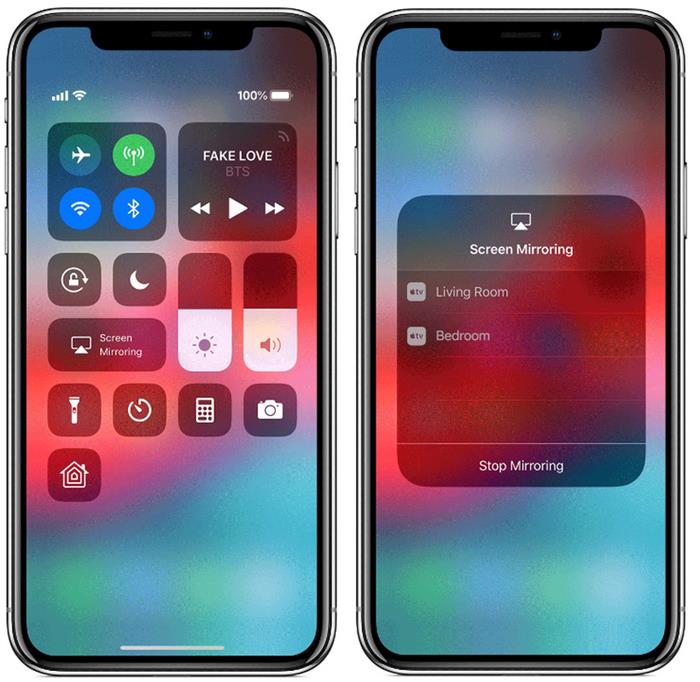
注意:如果电视机屏幕上出现“隔空播放”口令,请在 iOS 设备上输入这个口令。
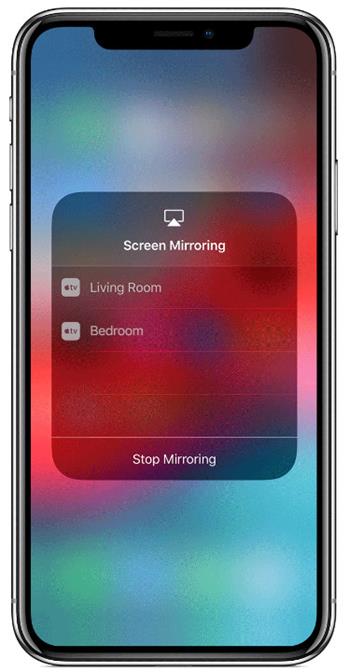
2.借助投屏工具
如果通过第一种方式无法搜索到自己的电视,或者连接后只有声音没有图像,可以分别在 iPhone 和电视机上安装乐播投屏等工具。
将 iPhone 与智能电视(盒子)接入相同的网络或者Wi-Fi,在 iPhone 上打开软件搜索自己的智能电视,选择设备后即可开始连接。

3.有线连接
如果你的电视无法使用有线投屏,可以通过 Lighting 数字影音转换器连接 iPhone,然后通过 HDMI 等标准的连接线连接电视或投影仪即可。

以上就是486g游戏网嫑清小编为大家介绍的关于《3 种方式,在电视上也能显示 iPhone 画面》相关内容。如果您喜欢这篇文章,那请您收藏我们的手机教程栏目,更多手机问题、科技等精彩内容为您呈现!
版权声明:本文内容由互联网用户自发贡献,该文观点仅代表作者本人。本站仅提供信息存储空间服务,不拥有所有权,不承担相关法律责任。如果发现本站有涉嫌抄袭侵权/违法违规的内容,欢迎发送邮件至【】举报,并提供相关证据及涉嫌侵权链接,一经查实,本站将立刻删除涉嫌侵权内容。
本文标题:【3 种方式,在电视上也能显示 iPhone 画面】
本文链接:http://www.486g.com/news/120185.html
上一篇: vivo X Flip详细参数配置
时间:08-23
时间:08-16
时间:08-16
时间:07-26
时间:07-19

iOS15.2beta2更新了什么 iOS15.2beta2值得升级吗
2023-03-03

2023-03-03
![电脑如何连接热点[windows11连接手机热点方法]](http://img.486g.com/uploads/article/20230304/64026cf43b29e.jpg)
2023-03-04

2023-09-08
